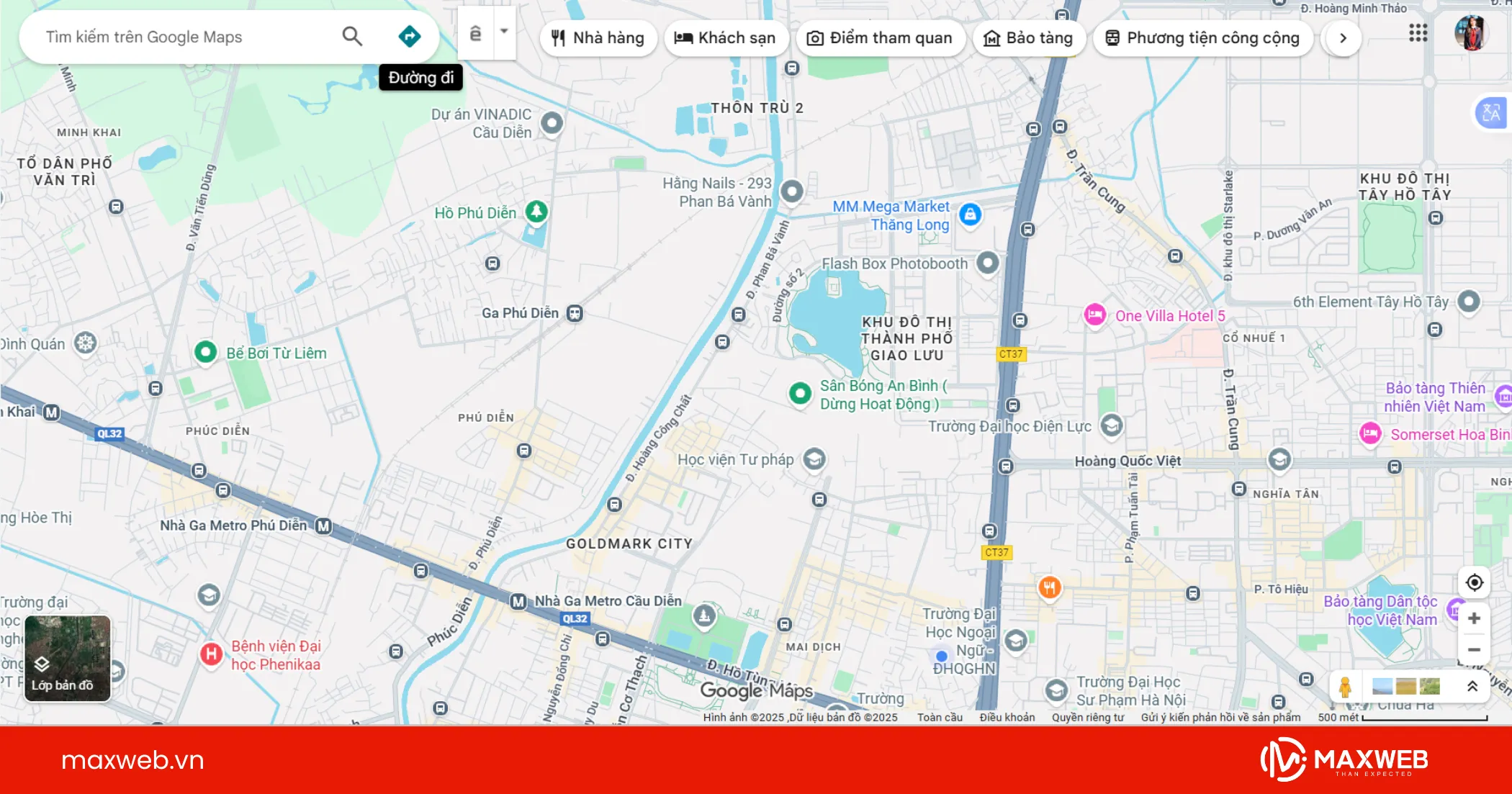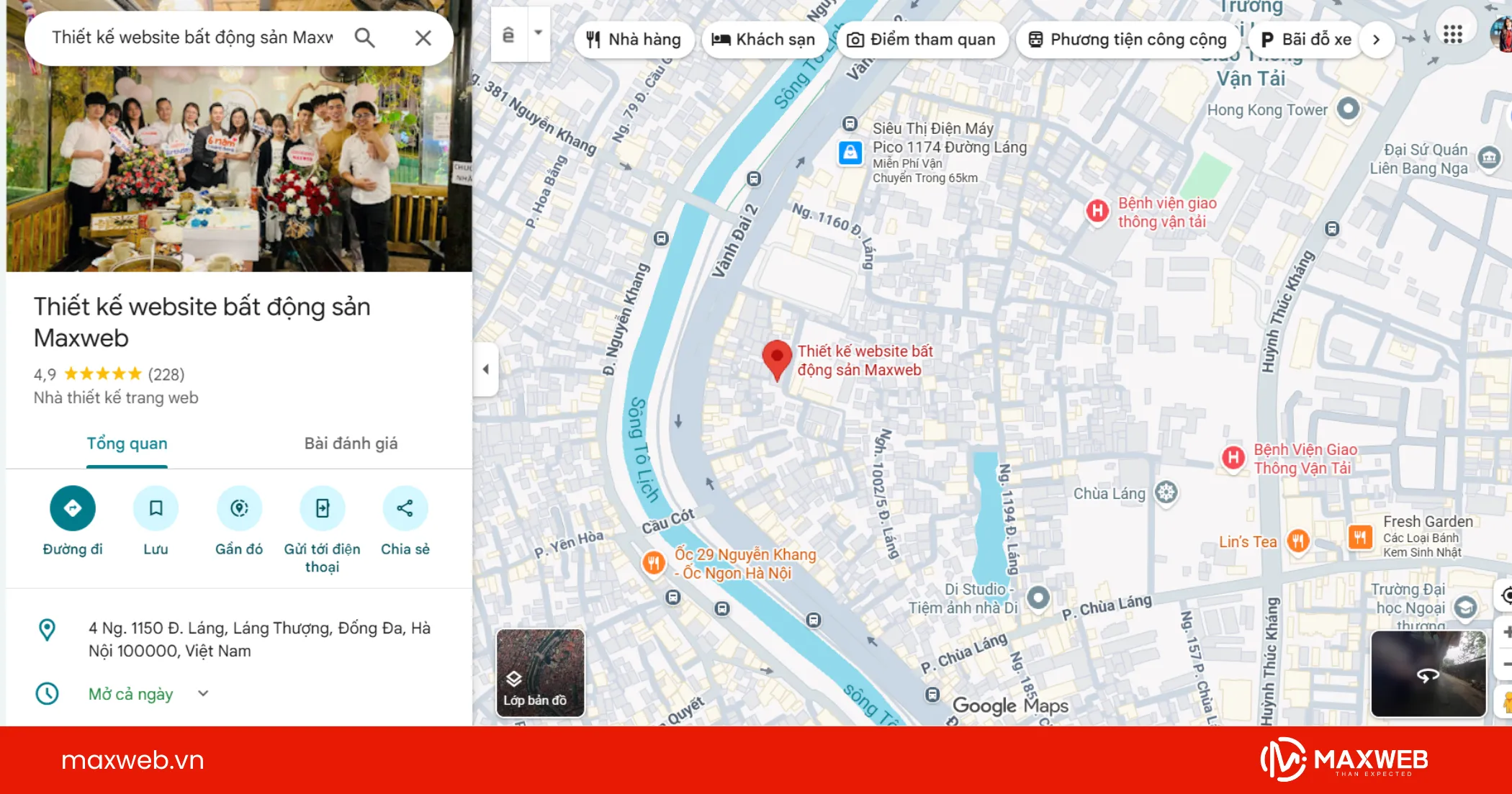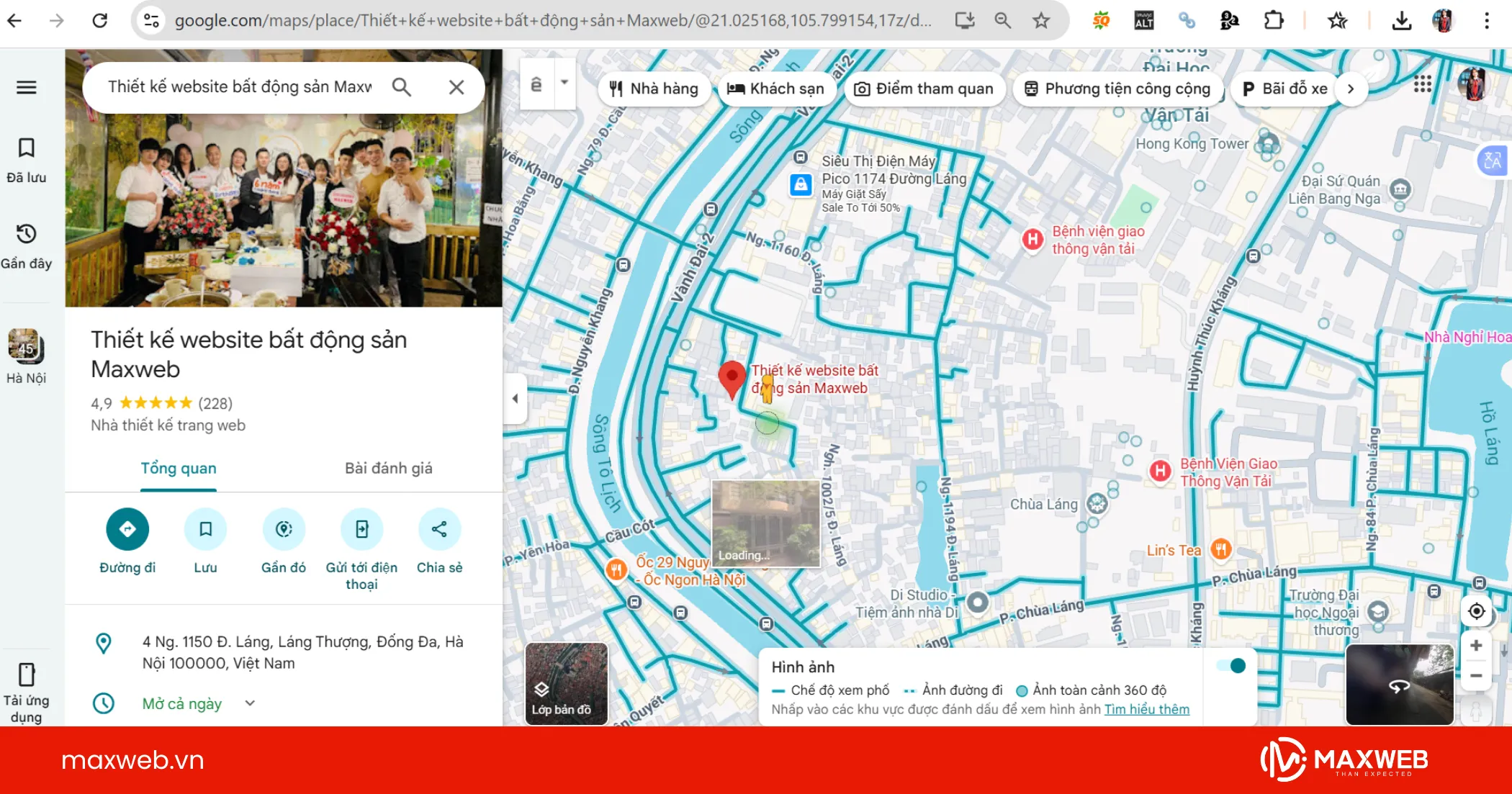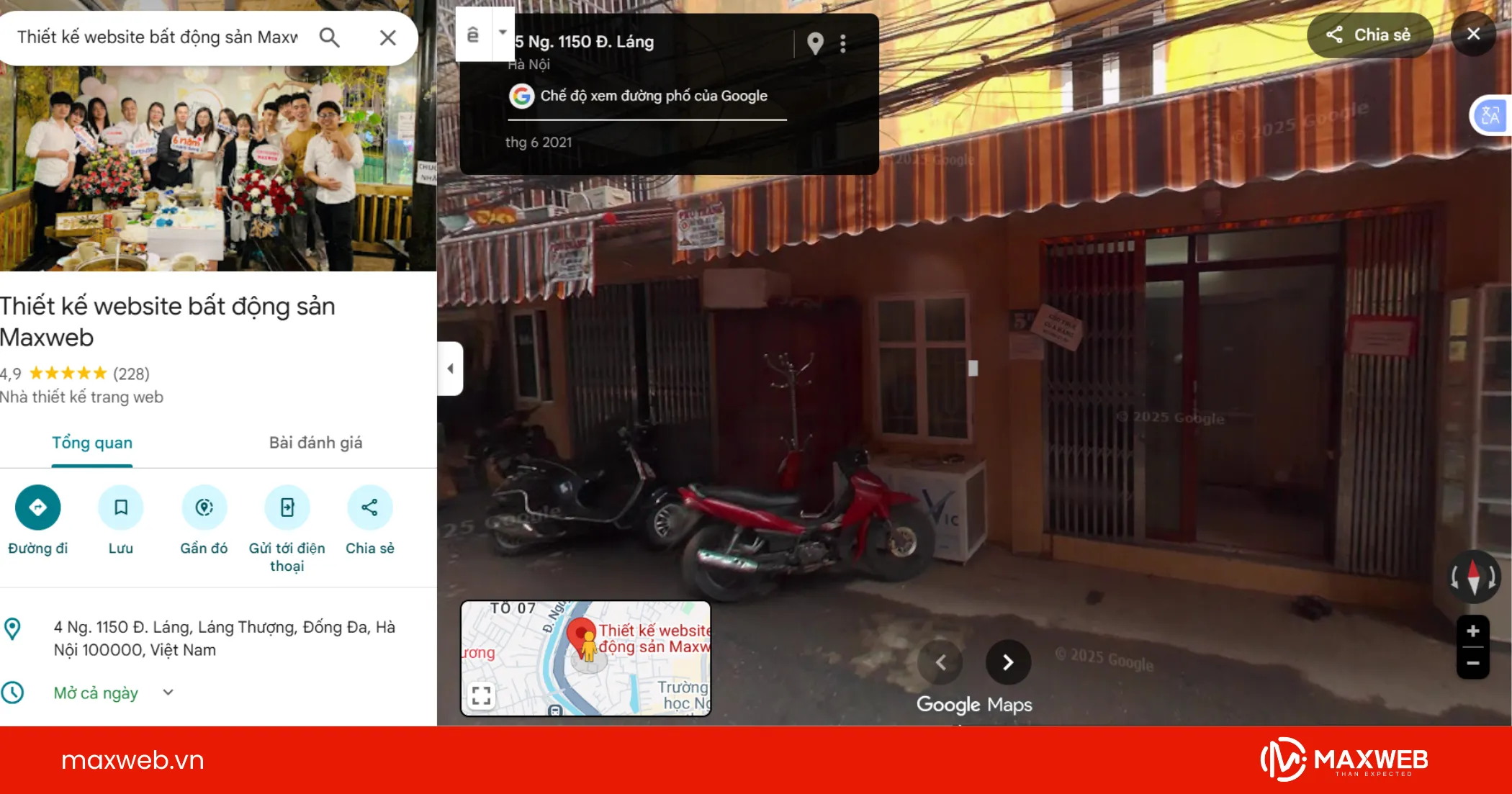Chế độ phố của Google Map hay còn gọi là Google Street View đang trở thành một trong những tính năng mới mẻ và được nhiều người dùng quan tâm trong thời gian gần đây. Tính năng này mang đến trải nghiệm quan sát thực tế sinh động, giúp người dùng dễ dàng hình dung địa điểm trước khi di chuyển. Và bài viết này sẽ hướng dẫn bạn cách bật chế độ xem phố một cách chi tiết và rõ ràng nhất.

Tổng quan về chế độ xem phố của Google Map
Cùng tìm hiểu chế độ xem phố, hay còn gọi là chế độ Street View trên Google Map nhé.
Chế độ xem phố (Street View) là gì?
Chế độ xem phố (Google Street View) là tính năng cho phép người dùng quan sát thế giới thực thông qua những hình ảnh 360° được chụp từ các tuyến đường, địa danh và công trình trên khắp thế giới. Khi bật Street View, bạn có thể “đứng” ngay tại vị trí được chụp, xoay mọi hướng để xem cảnh vật như đang hiện diện ngoài đời thật.
Google thu thập những hình ảnh này bằng xe Street View, máy ảnh gắn trên ba lô Trekker hoặc thiết bị chụp 360° chuyên dụng. Sau khi xử lý và ghép nối, các ảnh này được đưa lên Google Maps, giúp người dùng có trải nghiệm chân thực và trực quan về địa điểm.
Mục đích và lợi ích khi sử dụng Street View
Chế độ xem phố mang lại nhiều lợi ích cho cả cá nhân lẫn doanh nghiệp:
- Khám phá địa điểm trước khi đến: Bạn có thể xem trước đường đi, diện mạo khu vực, các tòa nhà xung quanh hoặc tìm lối vào dễ dàng hơn.
- Hỗ trợ định vị và tìm đường: Việc quan sát cảnh vật thực tế giúp bạn không bị nhầm lẫn khi đi tới nơi lạ.
- Lên kế hoạch du lịch: Street View cho phép “dạo quanh” các điểm du lịch nổi tiếng, giúp bạn lựa chọn điểm đến phù hợp.
- Khảo sát bất động sản: Người mua hoặc thuê có thể xem khu vực, đường xá và môi trường xung quanh trước khi quyết định.
- Tham khảo cho học tập – nghiên cứu: Hỗ trợ giáo viên, sinh viên, kiến trúc sư hoặc nhà nghiên cứu trong việc quan sát cấu trúc đô thị, địa lý và môi trường.
- Hỗ trợ doanh nghiệp: Các cửa hàng, khách sạn hoặc nhà hàng có thể dùng ảnh Street View để tạo tour ảo, tăng độ tin cậy và thu hút khách hàng.
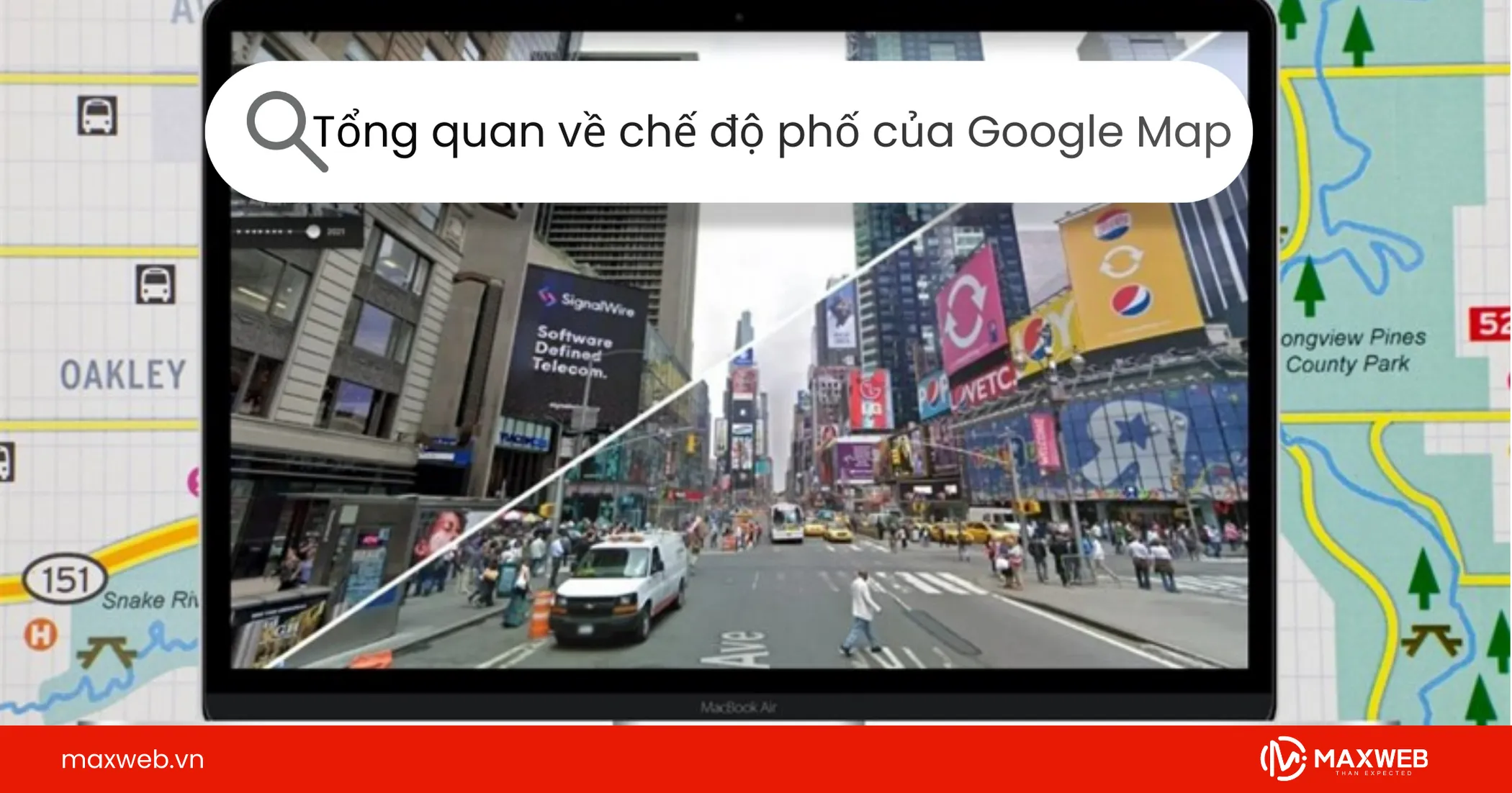
Cách bật chế độ xem phố Google Map trên máy tính
Dưới đây là hướng dẫn chi tiết giúp bạn truy cập nhanh chóng và xem hình ảnh 360° của bất kỳ địa điểm nào.
Bước 1: Truy cập Google Maps trên trình duyệt
- Mở trình duyệt web (Chrome, Cốc Cốc, Firefox, Safari…).
- Đi đến trang Google Maps bằng cách nhập: maps.google.com.
Bước 2: Tìm vị trí bạn muốn xem Street View
- Nhập tên địa điểm, địa chỉ hoặc tọa độ vào thanh tìm kiếm.
- Nhấn Enter để hiển thị vị trí trên bản đồ.
Bước 3: Kéo biểu tượng “Người vàng” (Pegman) vào bản đồ
Ở góc dưới bên phải màn hình, bạn sẽ thấy biểu tượng hình người màu vàng – đây là công cụ kích hoạt Street View.
Thực hiện như sau:
- Nhấn giữ chuột vào biểu tượng Pegman.
- Kéo và thả vào bất kỳ đoạn đường nào được tô màu xanh dương trên bản đồ.
- Bản đồ sẽ chuyển sang chế độ xem phố ngay lập tức.
Bước 4: Khám phá chế độ xem phố
Khi đã vào Street View, bạn có thể:
- Xoay nhìn: nhấn giữ chuột và kéo để xoay 360°.
- Di chuyển: nhấp vào các mũi tên trên đường để đi tới vị trí tiếp theo.
- Zoom: dùng con lăn chuột để phóng to hoặc thu nhỏ.
Bước 5: Thoát Street View
Để trở lại bản đồ bình thường:
- Nhấp vào nút quay lại ở góc trên trái hoặc
- Bấm dấu X ở góc trên bên phải chế độ xem phố.
Làm thế nào để thấy địa điểm của bạn dễ dàng trên Google Map?
Để địa điểm của bạn xuất hiện nổi bật và dễ dàng được tìm thấy trên Google Map, việc tối ưu thông tin và hình ảnh là vô cùng quan trọng.
Nhiều doanh nghiệp thường gặp khó khăn khi địa điểm không hiển thị đúng, tụt hạng tìm kiếm hoặc không thu hút được người xem.
Vì vậy, sử dụng dịch vụ Review Map là giải pháp tối ưu nhất giúp địa điểm hay doanh nghiệp của bạn cải thiện độ uy tín, tăng thứ hạng hiển thị với những đánh giá chất lượng và khiến khách hàng dễ dàng nhìn thấy địa điểm của bạn hơn.
Một hồ sơ Google Map được tối ưu tốt sẽ mang lại lượng truy cập tự nhiên cao hơn và tăng cơ hội tiếp cận khách hàng tiềm năng mỗi ngày.
Liên hệ Maxweb thông qua hotline 0985.84.1715 / 0936.387.929 để được biết thêm chi tiết!
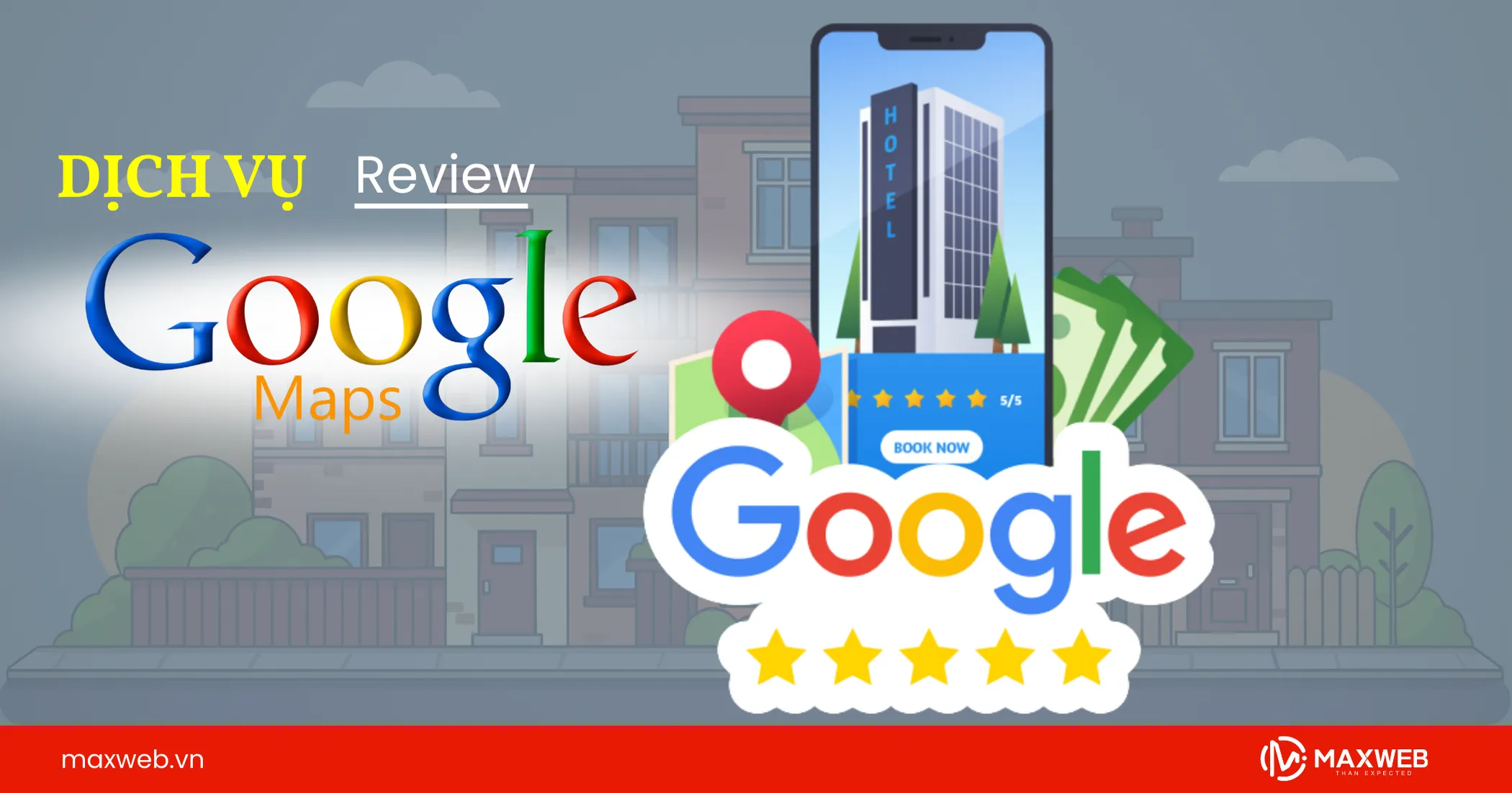
Cách bật chế độ xem phố trên Google Map điện thoại
Dưới đây là hướng dẫn chi tiết cho cả Android và iPhone.
Bước 1: Mở ứng dụng Google Maps
- Mở ứng dụng Google Maps trên điện thoại Android hoặc iOS.
- Nếu chưa cài, bạn có thể tải từ CH Play hoặc App Store.
Bước 2: Tìm địa điểm cần xem Street View
- Nhập tên địa điểm hoặc địa chỉ vào thanh tìm kiếm phía trên.
- Chọn địa điểm đúng trong danh sách gợi ý.
Bước 3: Xem hình thu nhỏ Street View (nếu có)
Khi bản đồ hiển thị địa điểm bạn vừa tìm kiếm, hãy kéo nhẹ màn hình xuống dưới để mở phần thông tin chi tiết của địa điểm đó hoặc chọn vào phần “ảnh” và kéo xuống dưới.
- Tại đây, nếu vị trí này được Google hỗ trợ Street View, bạn sẽ thấy một hình ảnh thu nhỏ dạng 360° xuất hiện trong mục hình ảnh. Hình ảnh này thường có biểu tượng mũi tên xoay hoặc dòng chữ “Street View”, giúp bạn dễ dàng nhận diện.
- Chỉ cần nhấn vào ảnh thu nhỏ 360°, ứng dụng sẽ tự động chuyển sang chế độ xem phố và hiển thị hình ảnh thực tế của địa điểm, cho phép bạn quan sát xung quanh như đang đứng tại đó.
Bước 4: Bật chế độ xem phố từ bản đồ
Bạn cũng có thể mở Street View bằng cách:
- Chạm và giữ ngón tay tại vị trí muốn xem để tạo ghim.
- Kéo lên phần thông tin hiển thị bên dưới.
- Nhấn vào mục “Street View” nếu vị trí có hỗ trợ.
Bước 5: Điều khiển trong chế độ xem phố
Khi đã vào chế độ Street View, bạn có thể thao tác linh hoạt để quan sát địa điểm theo ý muốn:
- Xoay 360°:
Dùng ngón tay quét nhẹ trên màn hình theo bất kỳ hướng nào để đổi góc nhìn. Bạn có thể xoay lên – xuống – trái – phải để quan sát toàn cảnh xung quanh giống như đang đứng ngay tại vị trí đó ngoài đời thật. - Di chuyển trên đường:
Chạm vào các mũi tên trắng xuất hiện trên mặt đường để “tiến lên” hoặc “lùi lại” dọc theo tuyến phố. Google sẽ đưa bạn đến vị trí tiếp theo và hiển thị hình ảnh 360° tương ứng, giúp bạn di chuyển mượt mà giữa các điểm. - Thu phóng hình ảnh:
Sử dụng thao tác chụm hoặc tách hai ngón tay để phóng to hoặc thu nhỏ khung hình. Tính năng này đặc biệt hữu ích khi bạn muốn xem rõ chi tiết một biển hiệu, tòa nhà hay khu vực nào đó trên ảnh Street View.
Bước 6: Thoát chế độ xem phố
- Nhấn vào biểu tượng mũi tên quay lại nằm ở góc trên bên trái màn hình.
- Khi thao tác, ứng dụng sẽ thoát khỏi chế độ xem phố và đưa bạn trở về giao diện bản đồ thông thường, nơi bạn có thể tiếp tục tìm kiếm hoặc điều hướng đến các địa điểm khác.
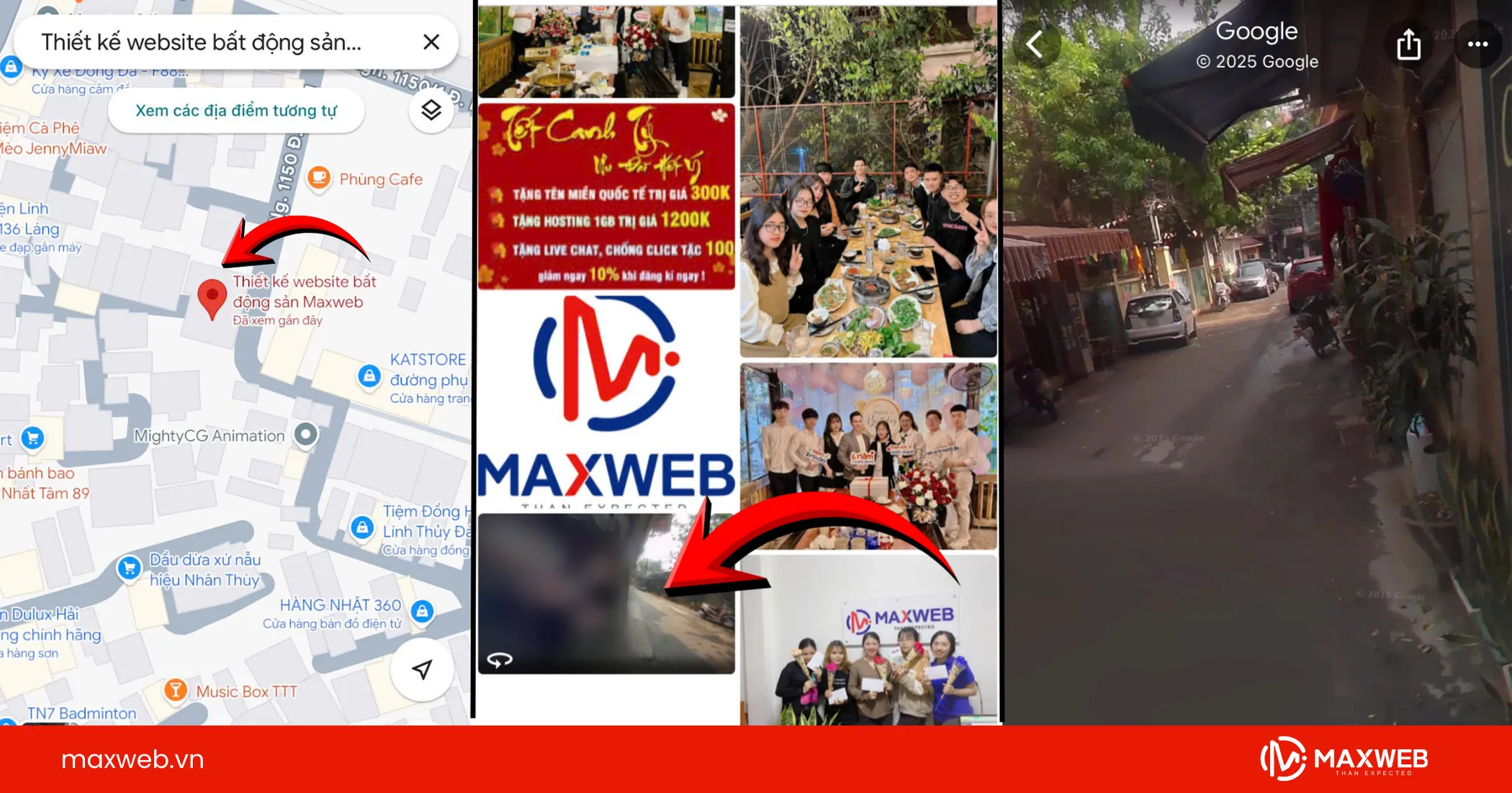
Các tính năng nổi bật của chế độ xem phố
Google Street View không chỉ đơn thuần là xem ảnh 360°, mà còn tích hợp nhiều tính năng mạnh mẽ giúp người dùng khám phá địa điểm sâu hơn và trực quan hơn.
Quan sát hình ảnh 360° của địa điểm
Tính năng cơ bản và cũng là đặc trưng nhất của Street View chính là khả năng quan sát cảnh vật xung quanh ở góc nhìn 360°.
Bạn có thể xoay nhìn mọi hướng—trái, phải, lên, xuống—giống như đang đứng ngay tại địa điểm đó. Nhờ hình ảnh sắc nét và khả năng chuyển động mượt mà, bạn dễ dàng hình dung được không gian thực tế, đường đi, tòa nhà, biển hiệu và các chi tiết xung quanh.
Tua thời gian – Xem lịch sử ảnh (Time Travel)
Google Street View cung cấp tính năng Time Travel, cho phép bạn xem lại những hình ảnh đã được chụp ở cùng một vị trí trong nhiều năm.
Với tính năng này, bạn có thể:
- Xem một khu phố thay đổi như thế nào theo thời gian
- So sánh kiến trúc cũ và mới
- Tìm lại cảnh quan, cửa hàng hay tòa nhà đã biến mất
- Quan sát tốc độ phát triển của một thành phố
Xem bên trong tòa nhà (Indoor View / Business View)
Street View không chỉ giới hạn ngoài đường phố mà còn cho phép bạn bước vào bên trong nhiều công trình và doanh nghiệp nhờ tính năng Indoor View hoặc Business View.
Bạn có thể khám phá:
- Nhà hàng, quán cà phê
- Khách sạn và resort
- Siêu thị, trung tâm thương mại
- Bảo tàng, triển lãm
- Phòng gym, spa, cửa hàng thời trang
Dịch vụ quảng cáo Google Map Maxweb – cam kết đưa địa điểm của bạn lên top hiển thị, bứt phá lượng truy cập, vượt mặt đối thủ và thu hút khách hàng quanh khu vực 24/7 một cách nhanh chóng và đầy hiệu quả.
Kết hợp với điều hướng đường đi
Street View hoạt động liền mạch với Google Maps, giúp bạn:
- Quan sát trực tiếp nơi bắt đầu hành trình
- Kiểm tra ngã rẽ quan trọng trước khi di chuyển
- Xem cận cảnh biển báo, lối vào hẹp, cầu vượt…
- Xác định chính xác nhà hoặc cửa hàng trong khu vực phức tạp
Khi kết hợp với chỉ đường, Street View giúp người dùng tự tin hơn, hạn chế bị lạc và hiểu rõ địa hình xung quanh.
Các điểm tham quan nổi bật đã được số hóa
Google Street View đã số hóa hàng nghìn địa danh nổi tiếng trên thế giới, cho phép bạn du lịch ảo ngay tại nhà. Một số nơi có thể khám phá:
- Bảo tàng Louvre (Pháp)
- Đại vực Grand Canyon (Mỹ)
- Kim Tự Tháp Giza (Ai Cập)
- Đấu trường La Mã Colosseum (Ý)
- Núi Phú Sĩ (Nhật Bản)
- Vịnh Hạ Long, Hội An, TP. Hồ Chí Minh… (Việt Nam)
Nhờ đó, bạn có thể tham quan các kỳ quan thiên nhiên, di tích lịch sử và địa điểm văn hóa mà không cần phải di chuyển, đặc biệt hữu ích cho giáo dục hoặc người yêu thích khám phá thế giới.
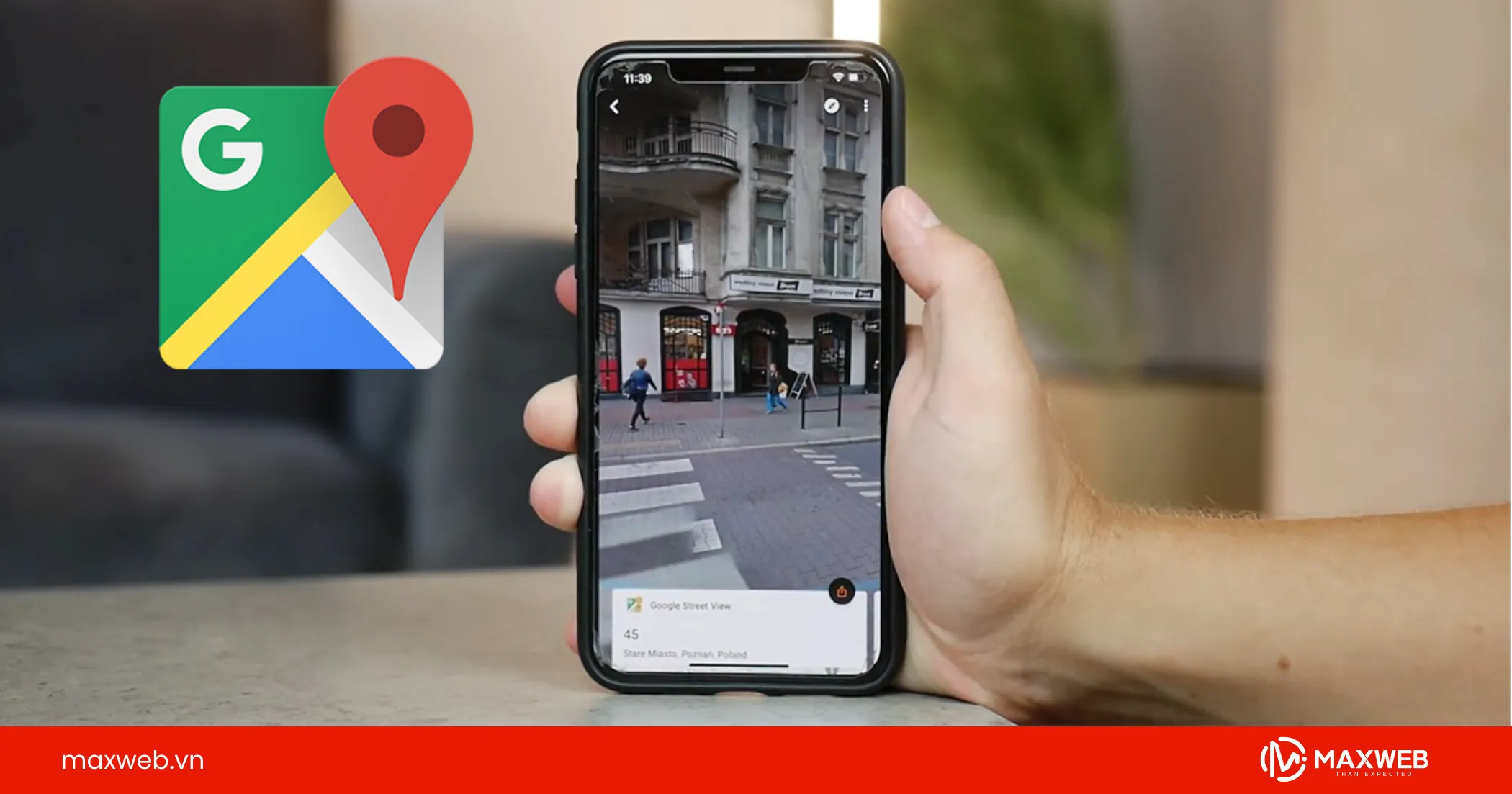
Những hạn chế của chế độ xem phố Google Map
Mặc dù Google Street View mang lại nhiều tiện ích khi khám phá địa điểm, nó vẫn tồn tại một số hạn chế nhất định.
Độ cập nhật của hình ảnh
Một trong những hạn chế lớn nhất của Street View là hình ảnh không phải lúc nào cũng được cập nhật thường xuyên.
Lý do gồm:
- Google không thể chụp lại toàn bộ đường phố liên tục vì chi phí và nhân lực khổng lồ.
- Một số khu vực được cập nhật theo chu kỳ 1–3 năm, thậm chí lâu hơn.
- Khu vực nông thôn hoặc ít người qua lại có thể nhiều năm không được cập nhật.
Điều này dẫn đến việc:
- Hình ảnh không phản ánh sự thay đổi mới như cửa hàng mới mở, công trình mới xây dựng, hoặc đường đang sửa chữa.
- Người dùng có thể nhìn thấy cảnh quan đã lỗi thời so với hiện tại.
Phạm vi bao phủ hạn chế tại một số quốc gia
Street View không có mặt đầy đủ ở mọi quốc gia do:
- Quy định pháp lý nghiêm ngặt về quyền riêng tư hoặc an ninh.
- Hạn chế địa lý như rừng, núi, đảo hoặc nơi khó tiếp cận.
- Chính sách của chính phủ không cho phép Google thu thập hình ảnh.
Kết quả là:
- Một số quốc gia chỉ có ảnh ở thành phố lớn, trong khi nhiều vùng nông thôn không được hỗ trợ.
- Một số nước gần như không có Street View hoặc chỉ có hình ảnh do người dùng đóng góp.
Vấn đề quyền riêng tư
Google phải đối mặt với nhiều thách thức liên quan đến quyền riêng tư khi chụp ảnh thực tế:
- Hình ảnh có thể ghi lại khuôn mặt, biển số xe, hoặc những thông tin nhạy cảm khác.
- Google sử dụng công nghệ làm mờ tự động nhưng đôi khi làm mờ thiếu hoặc quá đà, khiến hình ảnh không hoàn hảo.
- Một số cộng đồng phản đối do lo ngại bị theo dõi hoặc bị ghi lại hoạt động cá nhân.
Dù Google đã áp dụng nhiều biện pháp bảo vệ, nhưng tranh cãi về quyền riêng tư vẫn là hạn chế kéo dài của Street View.
Sai số do xử lý ảnh (lỗi chắp ghép, mờ hình)
Street View được tạo từ hàng loạt ảnh chụp 360° và ghép lại bằng thuật toán. Điều này đôi khi dẫn đến:
- Lỗi chắp ghép khiến vật thể bị kéo dài, méo mó hoặc “lệch khớp”.
- Hình ảnh mờ do điều kiện thời tiết, ánh sáng kém hoặc xe di chuyển nhanh.
- Vật thể bị biến dạng khi ghép ảnh từ nhiều camera.
- Một số khu vực bị bóng nắng hoặc phản chiếu mạnh làm giảm chất lượng quan sát.
Những lỗi này không ảnh hưởng quá lớn đến trải nghiệm chung nhưng vẫn có thể gây khó khăn khi bạn cần xem chi tiết chính xác trên ảnh.
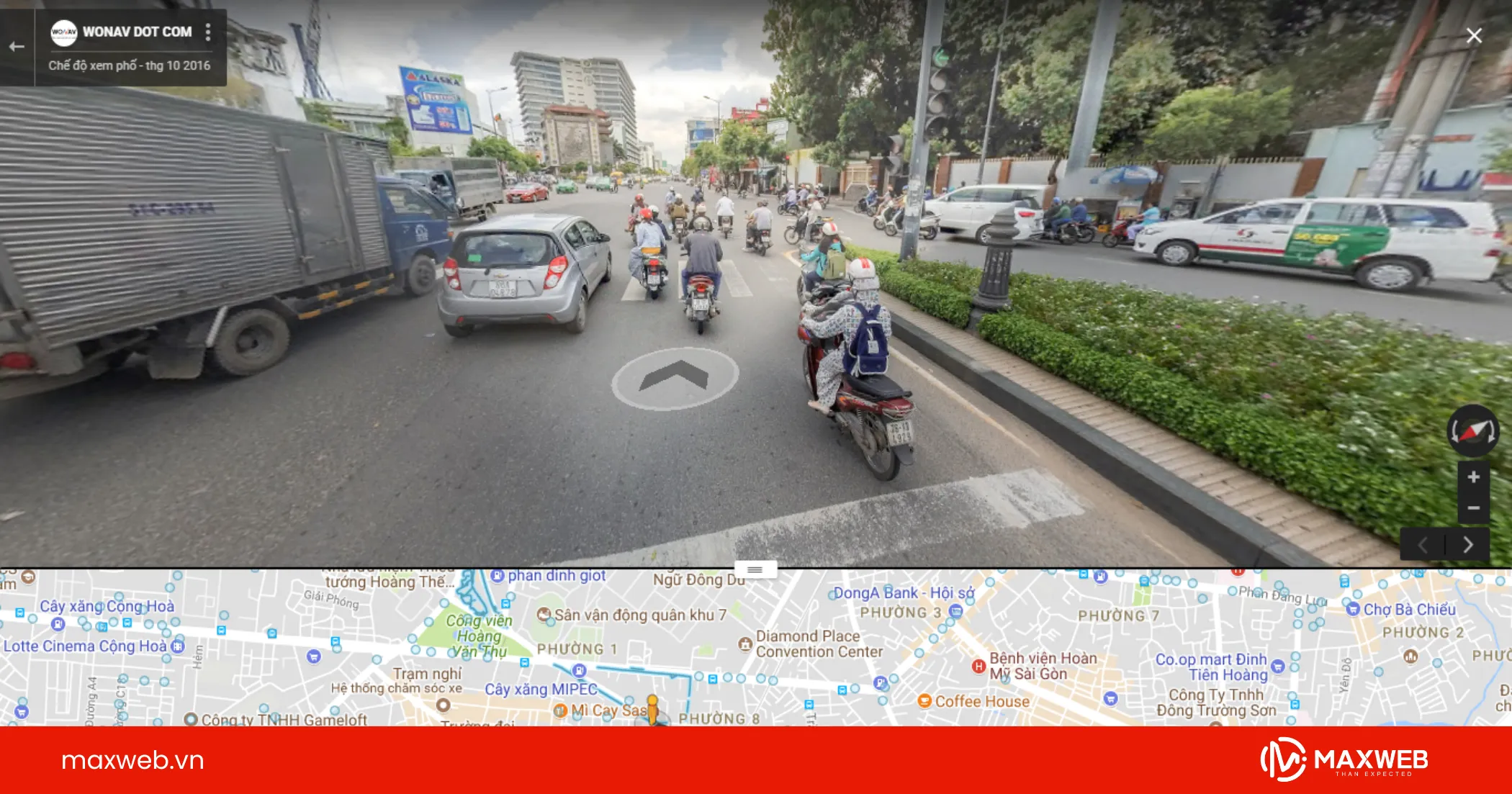
Với những bước hướng dẫn đơn giản trên cả máy tính lẫn điện thoại, bạn hoàn toàn có thể chủ động bật và sử dụng chế độ phố của Google Map bất cứ khi nào cần. Hy vọng bài viết đã giúp bạn thao tác dễ dàng hơn và tận dụng Street View một cách hiệu quả trong hành trình tìm kiếm của mình.
CÔNG TY TNHH GIẢI PHÁP CÔNG NGHỆ VÀ TRUYỀN THÔNG MBS
Hotline: 0985.84.1715 / 0936.387.929
Email: info@maxweb.vn
Fanpage: Maxweb.vn
VP Đại Diện: Số 4 ngõ 1150 đường Láng, phường Láng, Thành phố Hà Nội
Trụ Sở Chính: Số 37D1 ngõ 20 Hồ Tùng Mậu, phường Nghĩa Đô, Thành phố Hà Nội
VP Hồ Chí Minh: Villa Compound, 41 Ngô Quang Huy, phường An Khánh, Hồ Chí Minh